如何使用cad绘制圆内接六边形

本文将详细介绍如何使用CAD软件绘制一个圆内接的六边形,通过步骤和技巧指导您掌握这个实用的绘图技能。
在CAD软件中,绘制一个圆内接的**六边形**是一个常见的操作,因为这种几何形状在建筑设计、机械设计等领域非常实用。首先,我们需要理解**六边形的基本特性**。一个正六边形有六个相等的边和角,其所有顶点都位于一个圆上,这就是我们所说的“内接”。为了创建这样一个形状,需要正确的步骤和一些小技巧。打开您的CAD软件,在工作区中选择适当的单位。通常情况下,您会根据项目的要求选择毫米或英寸。在绘制任何图形之前,确保您的单位设置正确,以避免后续工作的不必要调整。首先,选择绘制**圆形**的工具。在CAD中找到“圆”命令,可以在工具栏或者通过输入命令行直接调用。选择中心点并输入半径,或者通过点击两点来定义圆心和边界。假设我们以一个50单位半径的圆为例,具体数值可以根据需要调整。接下来,**分配六边形的顶点**。我们需要确保这些顶点均匀分布在圆周上。选择“多边形”命令,并指定6作为边的数量。此时,CAD软件可能会要求您选择是内接还是外切的多边形,请选择内接选项。这意味着所有的**顶点**都会与圆的圆周重合。现在,您将在屏幕上看到一个完美的六边形。CAD中的“捕捉”功能将帮助您精确定位顶点。使用鼠标或键盘箭头微调六边形的位置,使其与圆心对齐。对于更精细的工作,您可以检查每一条边的长度和每一个角的度数。使用“测量”工具,确保六边形的每个内部角都是120度,并且每条边的长度一致。在CAD软件中,这些工具通常可以从菜单栏中轻松找到。如果您需要将该六边形用于进一步的设计,如**复制、缩放或旋转**,可以利用CAD中的编辑工具。这些工具能够帮助您保持设计的一致性和灵活性。当进行这些操作时,要注意原点位置的调整,以保证整体的对称性。接着,您可以尝试将这个六边形应用到实际项目中。比如说,制作一个基于六边形的网格结构,或者将六边形加入到其他复杂的几何图形中。CAD强大的功能允许您对设计进行添加、删除、修改,从而达到理想的效果。此外,为了增加专业性,可以给六边形添加注释或标记。使用“文本”功能,在图形旁边标出六边形的相关信息,包括边长、圆半径以及设计用途。这可以使您的图纸更具可读性,对于同事和客户而言更加直观。最后,保存您的完成作品。选择合适的文件格式,比如DWG或者DXF,这取决于您后续的需求。如果要在其他软件中使用这个设计,确保兼容性以及图像质量的保留非常重要。通过以上步骤,您应该能够成功在CAD中绘制一个精确的圆内接六边形。运用CAD软件,不仅可以提高**设计效率**,还能够大幅提升作品的**准确性**。熟练掌握这些工具和技术,将帮助您在工程绘图领域中脱颖而出。希望这篇说明能指导您完成任务,并激发您在CAD设计中的更多创造力与灵感。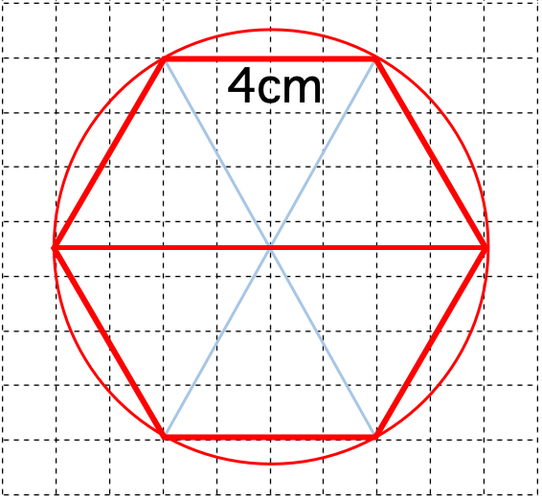
BIM技术是未来的趋势,学习、了解掌握更多BIM前言技术是大势所趋,欢迎更多BIMer加入BIM中文网大家庭(http://www.wanbim.com),一起共同探讨学习BIM技术,了解BIM应用!
相关培训